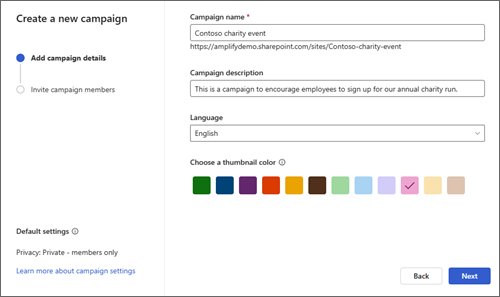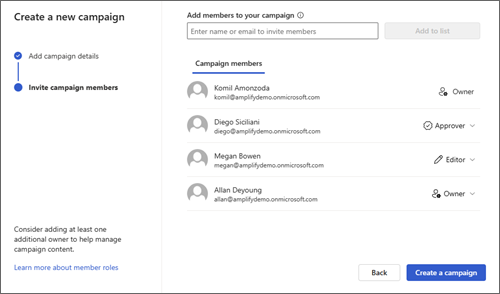Skapa en kampanj i Microsoft Viva Amplify

Skapa en Viva Amplify kampanj som ger dig och dina kampanjmedlemmar en central plats för att planera och bygga engagerande innehåll, arbeta med kampanjinitiativ och samarbeta var som helst. En kampanj innehåller en mall för kampanjkort som hjälper dig att planera kampanjen med följande verktyg:
-
Mål och viktiga budskap
-
En grupp relaterade Amplify publikationer med färdiga mallar
-
Funktioner för universell publicering i flera kanaler
-
Resurslänkar (snabblänkar)
-
Rapportera insikter för att mäta kampanjresultatet
-
Och mera
Viva Amplify innehåller färdiga kampanjer som du kan anpassa och dela till din organisation. Dessa kampanjer omfattar anpassningsbara publikationer, tillsammans med fördefinierade kampanj briefs med mål och viktiga budskap .Lär dig hur du provar de färdiga kampanjerna.
Vad är en Viva Amplify kampanj?
En Viva Amplify kampanj är en serie planerade och orkestrerade publikationer centrerade kring ett gemensamt mål och som syftar till att driva åtgärder, skapa medvetenhet och främja anställdas engagemang. Kampanjer skapas för att nå en mängd olika målgrupper via en mängd olika kommunikationskanaler, bland annat SharePoint, Outlook, Teams och Viva Engage.
Obs!: Viva Amplify stöder inte underwebbplatser, inklusive publicering till underwebbplatser.
Exempel:
Kampanj för förmåner & registrering
Produktlanseringskampanj
Filantropikampanj
När ska jag skapa en Viva Amplify kampanj?
Använd en Viva Amplify kampanj när du vill marknadsföra ett evenemang, en ny produktlansering, skapa kommunikationsfunktioner för ändringshantering för din organisation eller när du behöver ett smidigt sätt att hantera alla kommunikations- och statusuppdateringar som rör ett mål, projekt eller en händelse. En välplanerad kampanj kan skapa medvetenhet kring ett visst ämne och öka engagemanget för att väcka nytt intresse inom organisationen.
Innan du börjar
För att få den fullständiga Viva Amplify upplevelsen måste administratören distribuera Viva Amplify till din organisation. Om du vill skapa en Viva Amplify kampanj måste du ha behörighet att skapa kampanjer.
Krav
-
Kampanjer lagras i OneDrive för företag. Om du inte har konfigurerat OneDrive för företag kontaktar du administratören.
-
Kampanjer kräver en exchange-postlåda. Om du inte har konfigurerat Exchange kontaktar du administratören.
Skapa en Microsoft Viva Amplify kampanj
-
Logga in på Microsoft 365 och navigera till Viva Amplify.
-
Högst upp på Viva Amplify startsidan väljer du +Skapa kampanj.
Obs!: Om du inte ser knappen +Skapa kampanj har administratören begränsad åtkomst till vem som kan skapa kampanjer. Du kan kontakta administratören om du behöver behörighet att skapa en kampanj.
-
På den nya skärmen som visas väljer du Tom kampanj för att skapa en egen kampanj eller färdig kampanj för att prova någon av de färdiga kampanjerna.
-
Ge kampanjen ett unikt namn.
Meddelanden:
-
Om Microsoft 365-grupper är inaktiverade i SharePoint visas inte adressfältet Email.
-
Organisationen kan ha namngivningsregler för SharePoint-webbplatser som kan gälla för kampanjwebbplatser. Om du har problem med att skapa kampanjer på grund av ett blockerat ord eller ett ord som saknas måste du få information om namnkrav från administratören. Läs mer om namngivningsprinciper.
-
-
I fältet kampanjbeskrivning beskriver du syftet med kampanjen. Ta med information som kan vara till hjälp för kampanjmedlemmar eller som hjälper till att skilja din kampanj från andra.
-
Välj den miniatyrfärg du vill använda för att visuellt identifiera kampanjen och skilja den från andra i kampanjlistan.
Obs!: Obs! Sekretessinställningar och kampanjklassificeringen kan inte redigeras när kampanjen skapas. Du kan inte ändra sekretessinställningarna. Men om administratören har aktiverat kampanjprocessen efter att kampanjen har skapats kan du välja en kampanjklassificering i avsnittet kampanjinställningar på startsidan för kampanjen. Alternativen som visas kan gälla känslig information eller livscykeln för information om kampanjen. Lär dig mer om känslighetsetiketter – Microsoft Purview (efterlevnad) | Microsoft Learn
Lägga till medlemmar i kampanjen
Överväg att bjuda in andra att hjälpa dig att skapa din kampanj. Kampanjmedlemmar kan hjälpa till att skapa innehåll och publicera i en kampanj eller godkänna vad som publiceras i en kampanj. Kampanjmedlemmar har olika behörighetsnivåer beroende på deras tilldelade roll, så att du kan anpassa medlemmarnas deltagande och bidrag.
Medlemsroller
|
Kampanjroll |
Beskrivning |
Förmågor |
Behörighet |
Hantera kampanjmedlemmar |
|---|---|---|---|---|
|
Ägare |
Övervakar och hanterar hela kampanjen |
Användarna har full kontroll över kampanjen. Endast kampanjägare kan ändra kampanjinställningarna. |
fullständig kontroll |
Kan hantera alla kampanjmedlemmar och uppdatera alla roller |
|
Godkännare |
Användare som kan godkänna kampanjpublikationer |
Redigera och godkänna Amplify innehåll, listobjekt och dokument |
Delta-behörigheter, Hantera listor, Åsidosätt listbeteende, Godkänna objekt |
Kan hantera andra godkännare efter behov |
|
Redaktör |
Användare som skapar och hanterar kampanjpublikationer |
Hantera listor och redigera kampanjinnehåll |
Delta-behörigheter, Hantera listor |
Kan visa kampanjmedlemmar |
Läs mer om användarbehörigheter och behörighetsnivåer i SharePoint Server
-
Lägg till och bjud in kampanjmedlemmar till kampanjen genom att lägga till namnen eller e-postadresserna till dem du vill bjuda in och välja Lägg till i lista.
-
Du kan uppdatera roller för kampanjmedlemmar genom att välja listrutan bredvid en persons roll och välja från listan med tillgängliga roller.
Obs!: När du skapar en kampanj blir du som standard ägare till kampanjen, och det kan inte ändras under processen för att skapa kampanj. Men när du har skapat kampanjen kan du uppdatera din egen roll efter dina behov.
Tips: Kampanjmedlemmar är medarbetare som hjälper dig att skapa kampanjen, skapa och distribuera innehåll över kanaler och hantera kampanjtillgångar. Kampanjmedlemmar är inte målgrupper. Läs mer om att publicera och lägga till målgrupper i dina distributionskanaler.
-
-
När du har lagt till alla kampanjmedlemmar i listan väljer du Skapa kampanj. När kampanjen har skapats visas den i Viva Amplify lista med kampanjer. Du får ett e-postmeddelande som länkar dig till den nya kampanjen.
Kampanjstatus
Du kan kontrollera status för kampanjen för att avgöra vilket steg kampanjen hamnar i kampanjens livscykel.
|
Kampanjstatus |
Definition |
|---|---|
|
Utkast |
Den här kampanjen håller på att utarbetas. Det har inte lanserats ännu och är inte live. När du först skapar en kampanj har den utkaststatus. |
|
Leva |
Kampanjen är aktiv och minst en publikation har publicerats till den valda målgruppen. |